Listes de sondage
Les sondages peuvent être réutilisées en les ajoutant à une liste. NetSupport School offre une liste par défaut, NetSupport School.sul, dans laquelle les questions et les réponses sont automatiquement enregistrées, mais vous pouvez créer des listes personnalisées pour classer divers types de question.
Créer une liste de sondages
-
Dans la visualisation Sondage, sélectionnez l'onglet Classe dans le ruban, cliquez sur Liste de sondages et choisissez Nouveau dans le menu déroulant.
-
Entrez un nom pour le fichier et cliquez sur Créer.
-
Les nouvelles sondages que vous saisissez seront ajoutées à la liste.
Charger une liste de sondages
-
Dans la visualisation Sondage, sélectionnez l'onglet Classe dans le ruban, cliquez sur Liste de sondages et choisissez Charger dans le menu déroulant.
-
Sélectionnez la liste requise et cliquez sur Ouvrir.
Utiliser les listes de sondages
Lorsque la liste de sondage est chargée, vous pouvez saisir des nouvelles questions ou utiliser et gérer des questions et des réponses précédemment enregistrées.
Ajouter une nouvelle question dans une liste de sondage
-
Dans le volet Sondage Etudiant, entrez la question et choisissez les réponses qui conviennent dans le menu déroulant ou ajoutez de nouvelles options si les réponses par défaut ne conviennent pas.
-
Cliquez sur Envoyer. Le sondage sera automatiquement enregistrée dans la liste courante.
Utiliser une sondage qui existe déjà
-
Sélectionnez l'onglet Classe dans le ruban et cliquez sur Question.
-
Le dialogue Sélectionner un sondage s'affiche.
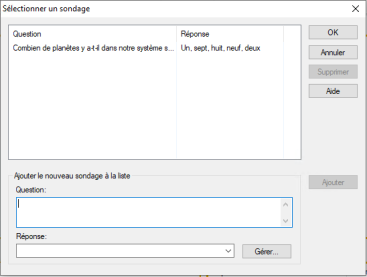
-
Sélectionnez une question dans la liste et cliquez sur OK.
-
La question s’affiche dans le volet prête à être envoyée aux Etudiants.
Gérer les questions et les réponses
Tout en vous permettant de choisir une sondage qui existe déjà, le dialogue Sélectionner un sondage peut servir à ajouter des nouvelles questions/réponses et à modifier les réponses/questions si les exemples courants ne conviennent pas.
-
Sélectionnez l'onglet Classe dans le ruban et cliquez sur Question.
-
Le dialogue Sélectionner un sondage s'affiche.
-
Si la liste Sondage ne comprend pas la question requise, entrez la nouvelle question ainsi que les réponses dans les cases prévues et cliquez sur Ajouter.
Ou
Pour modifier une question existante, sélectionnez-la dans la liste, modifiez la question et/ou les réponses et cliquez sur Ajouter.
Remarque : Si vous modifiez la question, elle sera ajoutée à l’original. Si vous modifiez uniquement les réponses, l’original sera écrasé. -
Pour utiliser la question dans une sondage, sélectionnez-la dans la liste et cliquez sur OK.
-
La question s’affiche dans le volet Sondage prête à être envoyée aux Etudiants.
Voir aussi :
